Rövid utasítás iphone
Képzeld el, a forgatókönyv - valaki közel áll hozzád kapott iPhone'om vagy iPad'om, de ő nem egyike azoknak, akik majd aprólékosan megvizsgálja a többirányú és minden menüpont. Ez az ilyen emberek számára írom ezt a cikket.
Természetesen használhatja az eszközt utasítások nélkül, de valami hasznosat kihagyhat.
De nagyon ajánlom ezt az egész cikket. Alig emlékszel arra, hogy az összes leírt funkciót használják és egyszerre használják, de el kell halasztani egy fejjel, hogy általában ilyen funkcionális jelen van. És ha hiányozni fog, akkor emlékezni fog erre a cikkre.
Bár szerettem volna, de sok árnyalat van - így a szöveg még mindig terjedelmesnek bizonyult ... Igen, és az információ tematikusan csoportosítva van, és nem bonyolult. Szóval ne dobd el a közepén :) Hogy ez nem volt olyan unalmas, én, amennyire csak lehetséges szórakoztatni a képeket.
Mi a helyzet a Simkával?
Ha nem tudod, iPhone és iPad segítségével a SIM-kártya formátumú - micro-sim és nano-sim Két lehetőség van - akár fegyveres ollóval személyesen vágja el a teljes körű sim kártyát egy mikro-kiadás (utasítások ebben a kérdésben - a tenger, például - itt) . Ne felejtsük el, hogy még ha megfelelően díszítik is, nem minden simka működik - néhány öreg nem akar dolgozni.
Vagy - csak menj a kommunikációs szalonba, és adnak neked egy mikro-szimbólumot, ami elzárta a régiet. A szám természetesen folytatódik. Nem tudom, hogy a többi üzemeltető, de az MTS 2 percet vesz igénybe és ingyenes. Fogd meg az útlevelet.
Hogyan engedélyezhetem?
Ne nevessen. Miután megvásárolta az új iPhone-t, és megnyomja a "bekapcsolás" gombot, meg fogja találni, hogy Simka-ra és aktiválásra van szükség.
Simka-val kitalálta. Mi a helyzet az aktiválással?
1) Az első szakaszban válassza ki az interfész nyelvét és az országot, ahol találhatóak (sokan közülük elérhetőek, de persze érdekli az orosz-orosz).
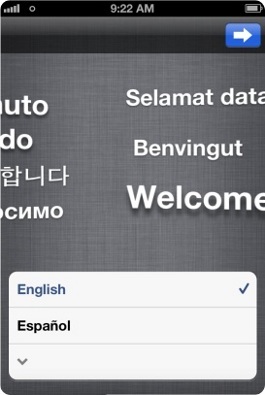
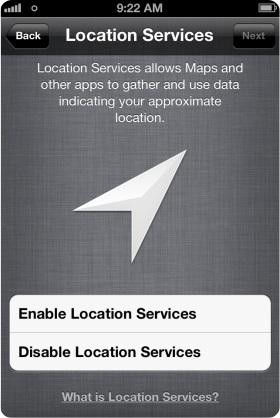
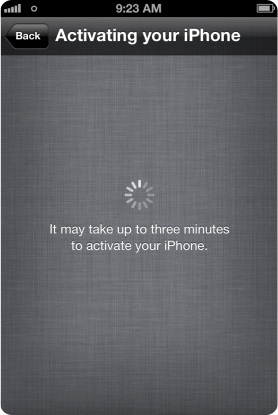
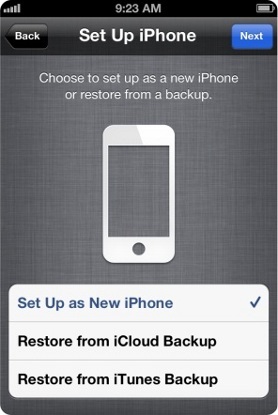
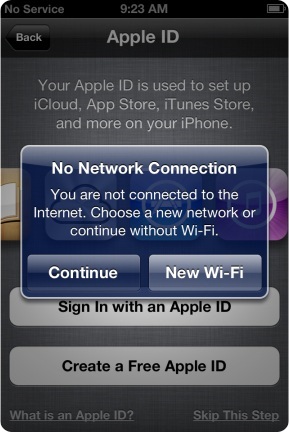
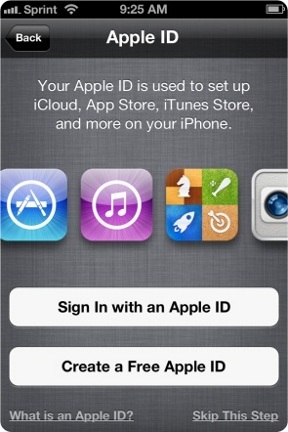
5) Elfogadja a "jogokról és kötelezettségekről" szóló megállapodást (olvasás után!). Kapcsolja be, vagy ne kapcsolja be a hangos asszisztenst (Siri).
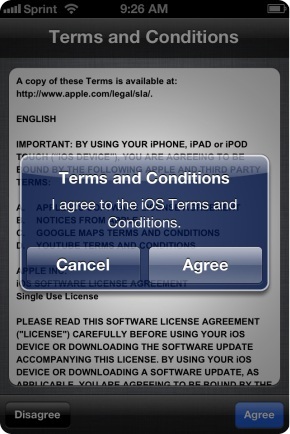
6) Az utolsó szakasz! Itt egyetértünk, vagy megtiltjuk a diagnosztikai jelentések elküldését az Apple-nek, és végül megnyomjuk a "Start using our iPhone" gombját!
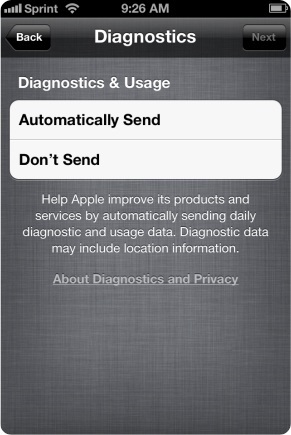
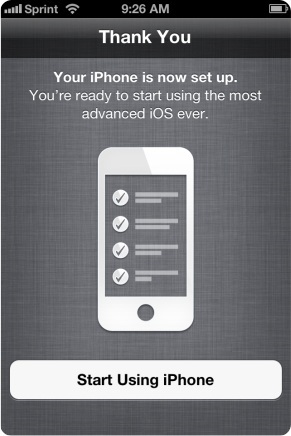
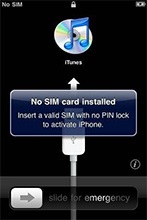
Érdemes megjegyezni néhány pontot, amelyek érdeklődhetnek:
És akkor - már szinkronizálni az Outlook kapcsolatait az iTunes-val -, és elárasztja őket az iPhone-on.
Ó, de még mindig az i-devaysah-on nincs vaku!
Mi az AppStore? Regisztrálnom kell?
Az Appstore alkalmazások és játékok tárolója. Innen innen és csak innen telepíthetők alkalmazások.
Tehát határozottan ajánlom az appstore, tk. anélkül, hogy elveszíted legalább az úgynevezett iPhone és a 90% -át, amit az IPAD néven hívnak;)
Az appstore-ban vásárolhat (és szüksége van) azonnal hitelkártyával. Az árért ne félj. A leghasznosabb - általában ingyen vagy 1 dollárt ér.
Ha nincs hitelkártya (szükséged van rá, hogy fizethetsz az interneten), akkor nélkülözheted a regisztrációt - ezért próbálj meg ingyenes alkalmazást vásárolni.
Szöveg és billentyűzet.
A "B" az iPhone-on rejtve van egy puha jel gombján. Csak tartsa tovább.
Emellett más típusú karaktereket is beírhat. ¿ "És hasonlók. És a Safariban is, ha megnyomja a ".com" gombot, felhívhat egy listát más zónákkal (.net, org, ru stb.)
Gyors pont. Nagyon ajánlom. Így írja be egymás után két szóközt, kap egy pontot és egy helyet. A beállítás tartalmazza: Beállítások → Általános → Billentyűzet → Parancsikon. ""
Egyébként van oka annak, hogy kikapcsolja az automatikus korrekciót. Alapértelmezés szerint alapértelmezés szerint egy olyan szó írása után, amelyet a készülék hibásnak talál, és utána egy üres helyre nyomva - helyettesíti a szót a "helyes" értékkel. Néha, ha nem szavakat használsz a szótárból, akkor már az üzenet elküldése után csodálatos eredményeket fedezhetsz fel :)
A Caps Lock üzemmód engedélyezéséhez (minden sapka) - nyomja meg kétszer a változtatás regiszter gombot (a felfelé mutató nyíllal).
iPad. A billentyűzetet két félre oszthatja - csak tartsa lenyomva a gombot a billentyűzeten, és húzza felfelé.
Szövegszerkesztés.
Érintse meg az ujját a szövegbe, és a kurzor a megadott helyre ugrik. A pontosabb pozícionáláshoz ne engedje el az ujját, és elkezdje őket a szöveg mentén elindítani - egy nagyító jelenik meg.
A visszavonást meg lehet rázni.
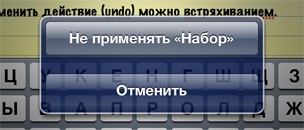
Ikonok az asztalon.
Minden egyszerű és eléggé nyilvánvaló. Kattintson bármelyik ikonra és tartsa lenyomva. Néhány másodperc múlva elkezdenek reszketni az ikok. Most át lehet húzni. Ha egymásra dobtok - létrehoznak egy mappát. Itt törölheti az alkalmazásokat (a sarkokban lévő piros mínuszok megérintésével). Lépjen ki a szerkesztési módból - Otthon (1 alkalommal).
Bizonyos szabványos ikonokat (iTunes, FaceTime) szeretne törölni, hogy a táblázat ne legyen eldugulva. Nem törölheti őket, de kikapcsolhatja őket a Beállítások → Korlátozások menüpont alatt.
Közlemény.
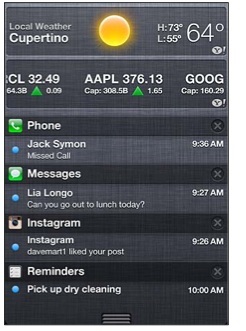
By the way, az értesítési központról - minden értesítést itt tárolnak. A kinyitáshoz húzza az óramutatóval a felső szalagot.
Itt is megjeleníthető az időjárás.
Rossz gombok.
Ha egyszerre megnyomja a "Home" gombot (kerek, a képernyő alatt) és a bekapcsológombot (a felső végén), akkor egy képernyőképet készít.
Hosszan nyomja meg a "Home" gombot - hangvezérlés.
Gyors visszacsévélés.
Egy notebookban vagy a Safari-ban, hogy gyorsan visszatérjen a lista tetejéhez (az oldal tetejére) - kattintson az óra felső sorára.
A második sajtó visszaállítja a hívást.
Multitasking. Alkalmazások váltása.
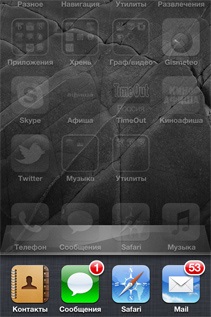
Az iOS-ban végzett többfeladatos feladat bonyolult. Ha összeomlik egy alkalmazás, akkor nem feltétlenül záródik le. A legtöbb esetben a memória még mindig lóg (bár nem működik). Ez az oka annak, hogy egyes alkalmazások hosszú időn belül elkezdődnek az első indításnál, majd azonnal. Azonban, amikor a rendszer úgy dönt, hogy szüksége van memóriára - megölheti az alkalmazást (a listán még mindig megmarad).
Miért van szükségünk erre a listára?
Először is - megnyithat bármelyik legutóbbi alkalmazást, vagy gyorsan átválthat az alkalmazások között. Néha sokkal kényelmesebb, mint egy ikon az asztalon.
És másodsorban - erőszakosan megölik az alkalmazást a memóriából. Ez hasznos lehet, ha újra megjelenik a navigátorral (ha nem akarja, hogy a háttérben eszik az akkumulátor, és utasításokat adjon akkor is, ha már otthon van). Egy másik lehetőség az, amikor az alkalmazás be van kapcsolva, és teljesen újraindítani szeretné.
Az alkalmazás bezárásához tartsuk ujját a listán szereplő alkalmazások fölött az alulról (például ahogy az asztalon húzzuk az ikonok húzásához). Ezután minden egyes ikonra piros "mínusz" gomb lesz, amellyel bezárhatja őket.
Tehát, ha gyanúja van arra, hogy egyes alkalmazások a háttérben ülnek, és például egy GPS-t vagy internetes forgalmat használnak - megölik!
Hogyan lehet törölni egy levelet, egy hívást stb.?
Az iOS-ban lévő elem törléséhez széles körben használatos a vízszintes svayp (ujjbél). Megjelenik az eltávolítási gomb:
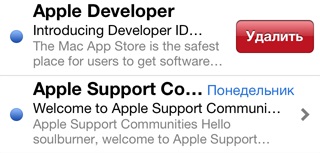
Szállítási jelentés sms.
Ingyenes sms / mms és iMessage.
Az iOS 5. verziójával kezdődően az SMS-író összeolvad az iMessage szolgáltatással, amely lehetővé teszi szövegek és képek küldését az interneten azok számára, akik ezt a szolgáltatást is használják.
Valójában - kapunk egy penny sms'ki (ha van egy internet, a ár a mobil forgalom) az iPhone.
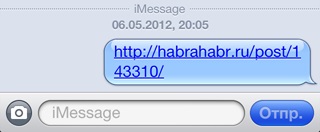
Mi az iCloud és miért van szükségem rá?
Az iCloud egy felhő-tároló szolgáltatás (azaz amikor fotói, elérhetőségei stb. feltöltöttek az Apple-kiszolgálóra és ott tárolják őket (csak abban az esetben vagy több i-eszköz szinkronizálása esetén).
Nagyon kényelmes. Minden kép mindig rendelkezésre áll minden eszközön. A "beállítások" kapcsolódnak.
Lopás / veszteség elleni védelem.
Ugyanez az iCloud beállításnál azt javasoljuk, hogy engedélyezze az "iPhone keresése" funkciót. Ez lehetővé teszi, hogy megnézze, elveszik / ellopják-e a készüléket, ahol van a kártyán, letiltja távolról, üzenetet küld neki, és akár törli az összes információt.
Csak a készülék megtalálásához és ellopásához nem tudta egyszerűen kikapcsolni ezt a beállítást, majd korlátozni a változást a jelszóra. A Beállítások → Általános → Korlátozások → Fiókok → Módosítások megakadályozása bekapcsol.
Csak ne hízeljetek magatokat. Ez nem csodaszer. Ha az a személy, aki egy kicsit "a témában" kezelte a készüléket, akkor könnyen kikerülheti ezt a védelmet az eszköz teljesen villogásával.
Mely alkalmazások?
Adok neked egy listát azokról a hasznos alkalmazásokról, amelyeket bárki igényelhet a mindennapi életben.
És mit kell játszani? Szóval nem játszom ... de hirtelen?
Azt tanácsolom Angry Birds (sok verziója - Space, Rio, Seasons, hogy a szokásos kezdeni).

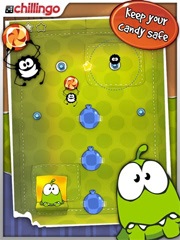
Azt is tanácsolom, hogy "hol van a vízem?".